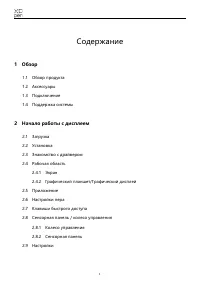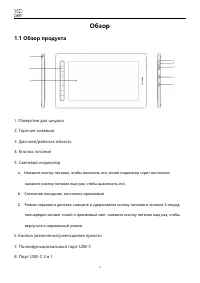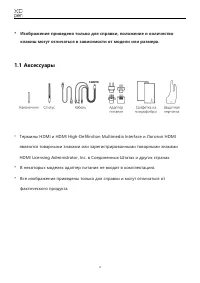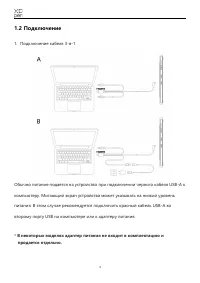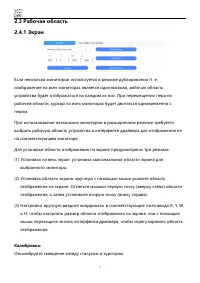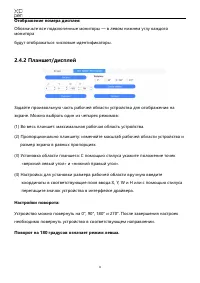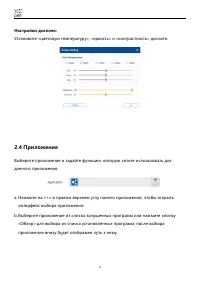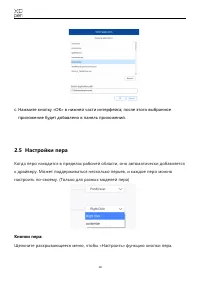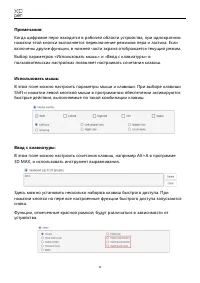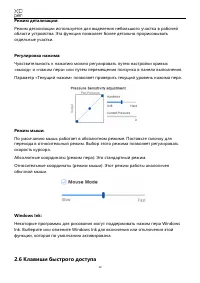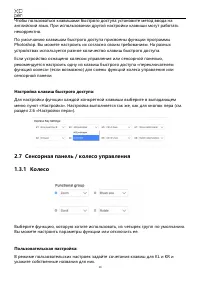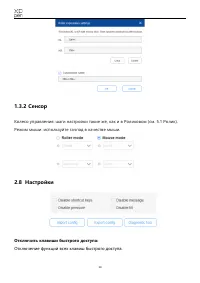Планшеты XPPen 12 2nd - инструкция пользователя по применению, эксплуатации и установке на русском языке. Мы надеемся, она поможет вам решить возникшие у вас вопросы при эксплуатации техники.
Если остались вопросы, задайте их в комментариях после инструкции.
"Загружаем инструкцию", означает, что нужно подождать пока файл загрузится и можно будет его читать онлайн. Некоторые инструкции очень большие и время их появления зависит от вашей скорости интернета.
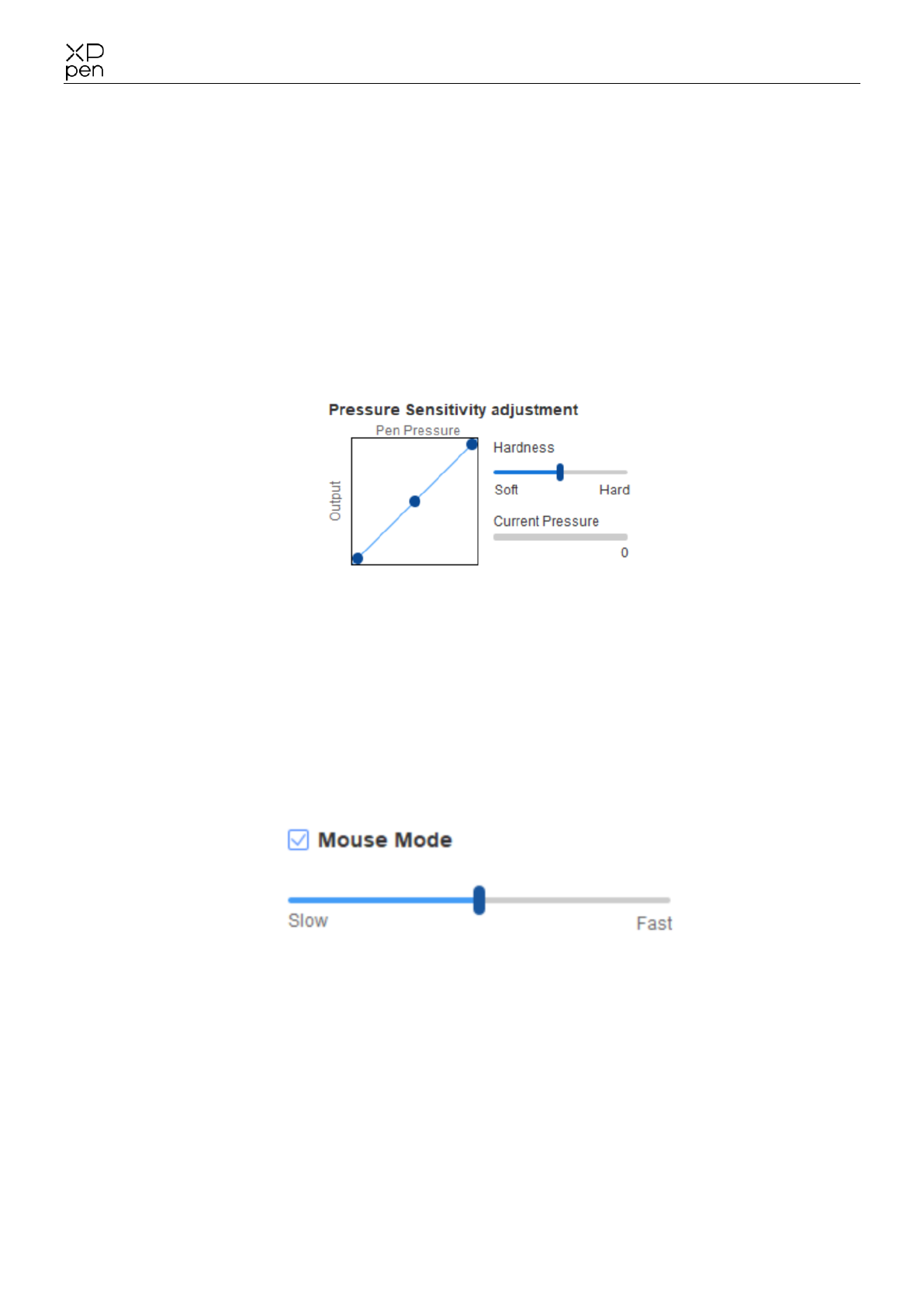
12
Режим детализации:
Режим детализации используется для выделения небольшого участка в рабочей
области устройства. Эта функция позволяет более детально прорисовывать
отдельные участки.
Регулировка нажима:
Чувствительность к нажатию можно регулировать путем настройки кривых
«выход» и «нажим пера» или путем перемещения ползунка в панели выполнения.
Параметр «Текущий нажим» позволяет проверить текущий уровень нажима пера.
Режим мыши:
По умолчанию мышь работает в абсолютном режиме. Поставьте галочку для
перехода в относительный режим. Выбор этого режима позволяет регулировать
скорость курсора.
Абсолютные координаты (режим пера): Это стандартный режим.
Относительные координаты (режим мыши): Этот режим работы аналогичен
обычной мыши.
Windows Ink:
Некоторые программы для рисования могут поддерживать нажим пера Windows
Ink. Выберите или отмените Windows Ink для включения или отключения этой
функции, которая по умолчанию активирована.
2.6
Клавиши быстрого доступа
Характеристики
Остались вопросы?Не нашли свой ответ в руководстве или возникли другие проблемы? Задайте свой вопрос в форме ниже с подробным описанием вашей ситуации, чтобы другие люди и специалисты смогли дать на него ответ. Если вы знаете как решить проблему другого человека, пожалуйста, подскажите ему :)